どうも、みなさんが「どんな無線ルータを家で使っているのか」気になっている僕(@nantehida03)です。
今日は、「TP-LinkのArcher AX73」をレビューしました。
3階建ての鉄骨一軒家でも安定した速度が出て、高速通信が可能な無線ルータでした(この価格でこのスペックならすごく魅力的って話)
- 超高速WiFi6
- IPv6 IPoE(IPv4 over IPv6)対応
- たくさん繫がる(接続台数80台)
- 遠くまで繋がる(6本のアンテナ+ビームフォーミング機能)
- 強力なCPU(1.5GHzトリプルコアCPU)
- HomeShield(Aviraのセキュリティサービス)
- 熱効率も向上(ずっと使っていても熱くない)
- USBポート搭載で簡易NAS化可能(USB3.0サポート)
- 簡単初期設定(スマホの専用アプリあり)
我が家の鉄骨一軒家で速度も問題なかったので、マンションなどの壁が分厚い4LDKでも同様に性能を発揮してくれるのではないかと思います。
値段も1.5万円を切る良コスパなので、とりあえずネット環境を快適にしたい人や、家で仕事やオンラインレッスンなどがある人、子供のネットワーク利用制限に困っている人には魅力的な無線ルータだと思います。
無線ルータ(WiFiルータ)の選び方
みなさん、どういった方法で無線ルータを選んでますか?

家の中で使うにしろ、事業所で使うにしろ、どうせ無線ルータを使うなら快適に使いたいですよね。
僕が考える無線ルータの選び方のポイントは下記です。
- 家の間取り(無線ルータをどこに置くか)
- 接続可能台数(何台接続可能か)
- 通信速度(どのくらいの速度が出るか)
- 通信規格(11ax、11ac対応か)
- 特定機能(メッシュWiFi、ビームフォーミングなど)
- 価格(とりあえず使えたらいいやなど)
一般家庭的には「無線LAN」が使えたらいいやと考える人(価格で考える人)が多いかと思いますが、当記事を読んでいる=「Archer AX73」の情報を探している人なので、気になるポイントもいくつかあるかと思います。
Archer AX73のここがポイント
ということで、先に今回のTP-LinkのArcher AX73のポイント(スペック)をまとめるとこんな感じです。
- 超高速WiFi6
- IPv6 IPoE(IPv4 over IPv6)対応
- たくさん繫がる(接続台数80台)
- 遠くまで繋がる(6本のアンテナ+ビームフォーミング機能)
- 強力なCPU(1.5GHzトリプルコアCPU)
- HomeShield(Aviraのセキュリティサービス)
- 熱効率も向上(ずっと使っていても熱くない)
- USBポート搭載で簡易NAS化可能(USB3.0サポート)
- 簡単初期設定(スマホの専用アプリあり)
このArcher AX73、値段の割にかなりハイスペックです。
おそらく目玉は「IPv6 IPoE(IPv4 over IPv6)対応」かと思いますが、1.5万円以下の価格で対応してるとか素晴らしいですね。
一応、他社製品でもIPv6 IPoE(IPv4 over IPv6)対応してる無線ルータは1万円くらいでありますが、接続台数やその他の機能的にもArcher AX73が勝っているかと思います。
商品詳細はこちらです。
IPv6 IPoE(IPv4 over IPv6)対応とは
補足として、「IPv6 IPoE(IPv4 over IPv6)」について簡単にまとめておきます。
現在、急激なインターネットの普及によりIPv4のアドレスの枯渇問題に直面しています(枯渇すると新規ユーザがインターネットに参加できない)
そこで、新たにIPv6という、2の128乗通りのアドレスが格納できるアドレスが登場しました(IPv4は2の32乗通り)
このIPv6であれば、世界人口の70億人に割り当てても有り余る数のアドレス数を保持できます。
IPv6のメリット
IPv6のメリットとしては下記です。
- アドレス数がかなり多い
- 網終端装置が不要(通信経路が混雑しない)
一番のメリットとしては、「網終端装置不要による通信速度の向上」です。
みなさん、深夜などの時間帯に急激に通信速度が遅くなった経験はないですか?
昔の光インターネットは、網終端装置(NTF)が主流であったため、通信経路が混雑し速度が低下することがよくありました。
しかし、最近はPPPoE方式ではなく、IPoEが主流になりつつあり、NTFを通さずにユーザーとISP(インターネットサービスプロバイダ)が直接通信します。
つまりは、契約しているISPがIPoE方式に対応しているのであれば、Archer AX73を使うことで通信速度が改善される可能性+安定して速度が出る可能性が十分にあるということです。
IPv6 IPoE(IPv4 over IPv6)って結局何?
少し前述してますが、IPv6によりアドレスがかなり増えたとしても、IPv6を使うにはルーターとISPが対応している必要があります。
また、本来であればIPv4とIPv6は相互の通信ができないのですが、現在の変換技術を使えばIPv4とIPv6は共存することが可能です。
それがいわゆる「IPv6 IPoE(IPv4 over IPv6)」です。
つまり、契約しているISPが対応さえしていれば、Archer AX73を使うことで通信速度が改善される可能性が十分にあるということです(いい感じに通信速度を引き出してくれるというわけです)
TP-LinkのArcher AX73のレビュー
それでは、今回の無線ルータ(Archer AX73)のレビューをしていきます。
まずは外箱からですが、こんな感じです。

おしゃれな感じの外箱ですが、結構大きめです。
そして、箱を開けたところですが、こんな感じです。

同梱物は下記。
- Archer AX73本体
- LANケーブル1本
- マニュアル関連
- ACケーブル
TP-Linkの無線ルータはLANケーブルが付属しているのがありがたいですよね。
そして、同梱物を全て出してみるとこんな感じです。

さすがにアンテナ6本あると機械的な感じがすごいですが、この波っぽいデザインのおかげでスタイリッシュに見えますね。
波のデザインと中央の平坦とのギャップがそういった印象を与えるんでしょうか。
Archer AX73の裏面
続いて、Archer AX73の裏側です。

一番左のブロックから
- LEDボタン
- WPS
- WiFi
- Reset
- LANポート4つ
- WANポート1つ
- 電源ボタン
- ACケーブル穴
寝る時などLEDのランプが気になる人もいると思うので、こういったLEDランプのON/OFF機能があると助かる人は結構いる気がします。
無線ルータ「Archer AX73」のサイズ感
続いては「サイズ感」です。

左端にiPhone SEを置いてみましたが、サイズ感が伝わりますか?
だいたい、4つくらいは横に置けるサイズ感と思って頂けたらと思います(少し大きめな印象)
ちなみに、試しにNintendo Switchとサイズ感を比較してみましたが、こちらの方がわかりやすいでしょうか?
見たまま、Nintendo Switchより少し大きいくらいのサイズ感と思っていただけたらと思います。

前述してますが、少し大きいので横広に置く場合は「置くスペースを考えないと置けない」です。
何も考えず、Archer AX73をテーブルに置いてみた感じはこんな風に見えます。
置くスペースを予め確保しておけば、特に問題なく置けますが、あまりスペースがない場合は「縦置き」を意識した方が無難です。

幸い、6本のアンテナの角度調整は自由なので、縦おきにすることでスリムに置くことができます。

ただ、そのままだと立ったままの状態にならない(倒れる)ので、別売りの縦おきスタンドが必要となります。
まぁこのスタンドがなくても、横に何か置けばどうにかなりそうな気はしますが。
あとは、壁掛けにするのも割とありなのかもしれません。
LEDランプは小洒落てる
お次は、表面のLEDランプです。
裏側のスイッチによりON/OFFできるのですが、とりあえずONにするとこんな感じです。
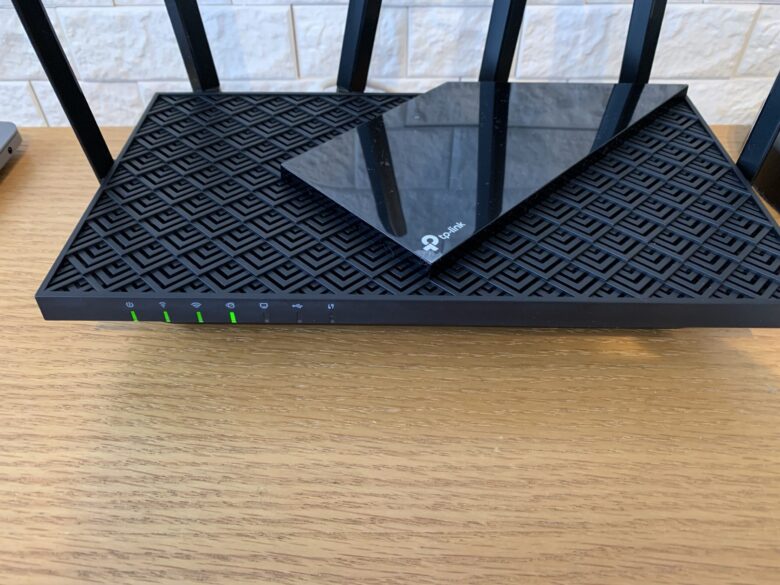
デザインもシンプルで、この辺りは素敵ですね。
(注意)縦置きするとLEDランプは見えない
注意点としては、縦置きするとLEDランプは見えませんので、縦おきしようと思っている人はご注意ください。
ずっとLEDランプを気にすることはないかもしれませんが、縦置きだと確認できません。

ネットの接続方法(アプリでの初期設定がおすすめ)
Archer AX73の初期設定はすごく簡単です。
方法は「パソコンで設定する」か、「専用アプリを使う」かの2択です。
僕のおすすめは専用アプリ「Tether」での設定で、かなり便利で使い勝手がいいので本当におすすめです。
最初にメールアドレスを使い簡単な登録が必要にはなりますが、難しい登録はありません。
また、これが初期設定済みの画面ですが、WiFiに接続している台数(クライアント7)と表示されているのがわかるかと思います。
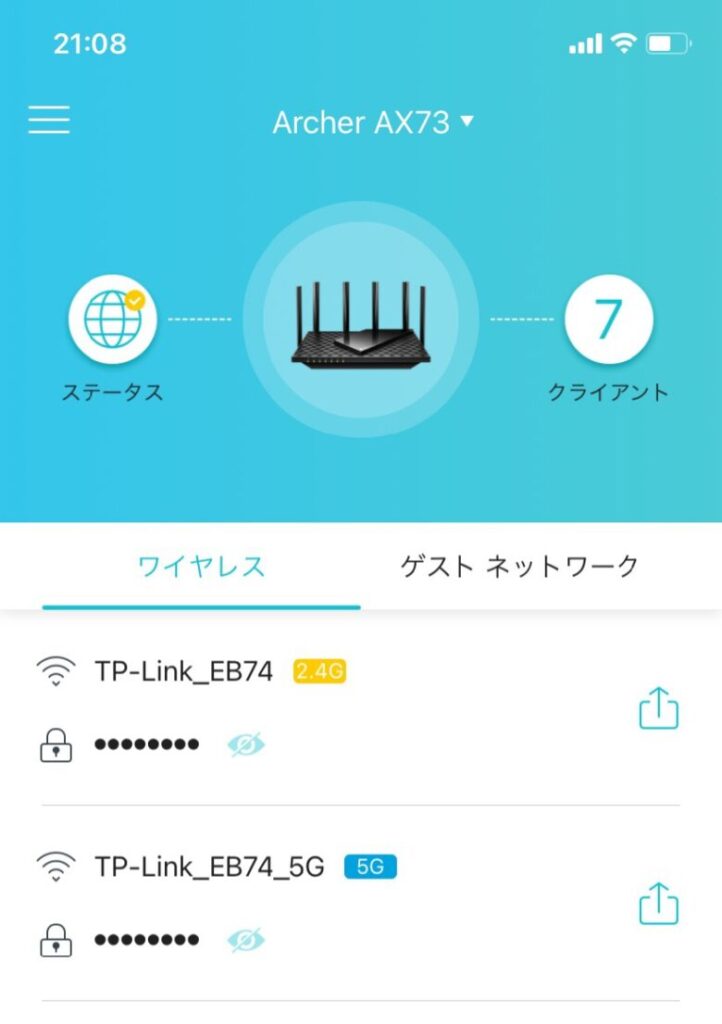
この専用アプリを使えば、現在WiFiに繋がっている端末の台数や、通信量、ブロックなども簡単に操作できます。

例えば、お子さんのスマホやタブレットなどを強制的にブロックすることも可能なので、ネットワーク利用制限としても使い勝手がいいかと思います。
鉄骨3階建一軒家でArcher AX73の速度検証
それでは、実際に速度を検証してみました。
比較した無線ルータは「エレコム」のこちらです。そこそこ早い方かとは思います。
1階フロアでの速度測定
まずは1階での速度検証をしてみました。それぞれ、1階にルータを置いて速度を計測しております。

そもそも、この日はネットの速度が遅いなと思っていたのですが、Archer AX73に変えてみると驚きの安定感でした。
速度もそうですが、安定性が全然違いますよね。
念の為後日に再度速度を検証してみた結果はこちらです。
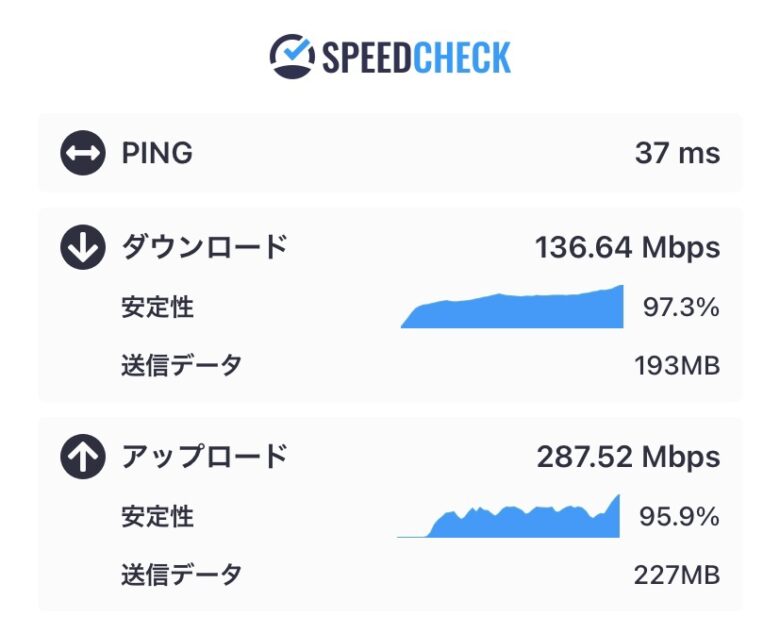
100Mbps超えでいい感じに速度が出てますね。1Gbpsまでは出ないにしても、これくらいであればゲームもできます。
2階フロアでの速度測定
続いては2階で同じように速度を測ってみました。

2階も安定して速度が出てますね。
3階フロアでの速度測定
最後に3階での速度検証です。
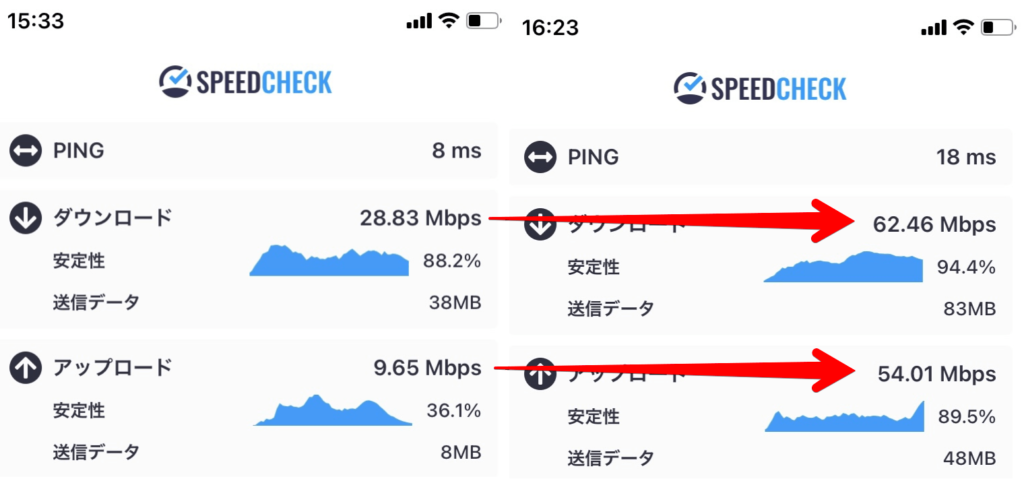
3階は無線ルータから遠いだけあり速度が落ちてますが、それでも安定した速度が出ているのがわかるかと思います。
3Fフロアでも、ここまで速度の違いがあるとは思いませんでした。
Archer AX73がおすすめな人
僕が思うおすすめな人はこちらです。
- ここ5年くらい同じ無線ルータを使っている人
- ISPがIPoEに対応している人
- 一軒家もしくは、マンションの人
- 無線WiFiに接続する端末が多い人
- 子供のネットワークを簡単に管理したい人
- 在宅勤務する人
値段の割にかなり高機能なので、通信速度を必要としている人にとってはぴったりの無線ルータだと思います。
Archer AX73はこちら
今回レビューしたArcher AX73はこちらです。
1つ下のグレードもレビューしてます。

無線ルータ Archer AX73まとめ
今回のArcher AX73はいかがだったでしょうか?
それでは最後にArcher AX73の情報をまとめます。
- 超高速WiFi6
- IPv6 IPoE(IPv4 over IPv6)対応
- たくさん繫がる(接続台数80台)
- 遠くまで繋がる(6本のアンテナ+ビームフォーミング機能)
- 強力なCPU(1.5GHzトリプルコアCPU)
- HomeShield(Aviraのセキュリティサービス)
- 熱効率も向上(ずっと使っていても熱くない)
- USBポート搭載で簡易NAS化可能(USB3.0サポート)
- 簡単初期設定(スマホの専用アプリあり)
実際に家の通信速度を測ってみると全然違ったので、やはり無線ルータを替えるだけでもかなり速度に違いがあることがわかったかと思います。
日々、技術が進化しているので、今後のためにも「IPv6 IPoE対応の無線ルータ」を考えてみてはいかがでしょうか。
今後、在宅が減るとは限らないですし、家での生活が捗ること間違いなしです。






